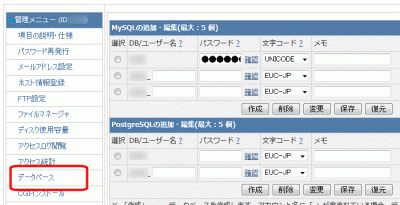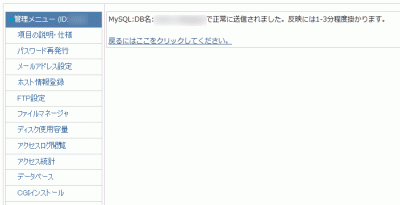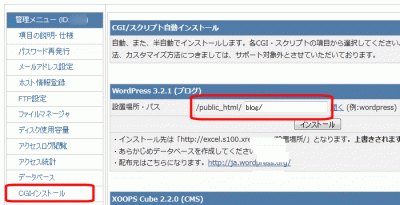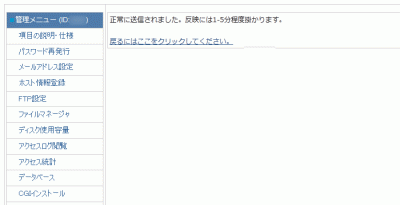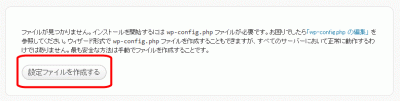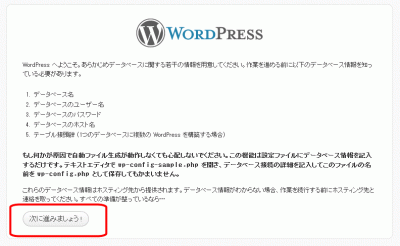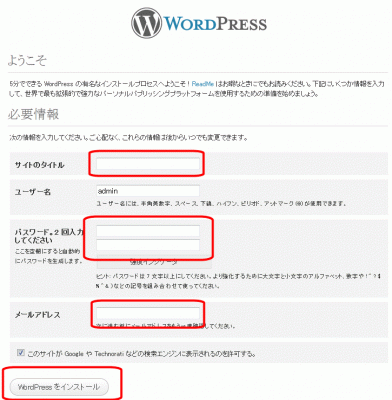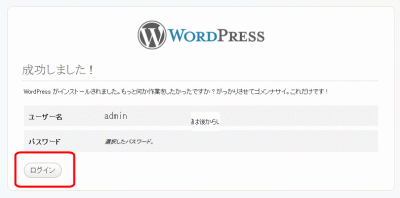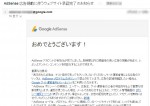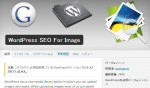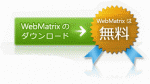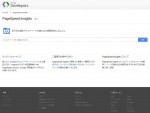WordPressをXREA(サーバー)にインストール
投稿日: 2012年6月7日
久しぶりにサーバーの管理画面見たら
変わってるし・・・(汗
何血迷ったか、ワードプレスのインストールを練習してみた (爆
以前の管理画面からのインストールは、WPが古いバージョンだったので
ややこしいことしながらのサーバー設置だったが、
今回はめちゃ楽にインストールできました。
でぇ、ここに詳細を残す。
1. サーバーの管理パネルでデーターベースを作る。
・MySQL 選択にチェックを入れ
・パスワードはFTPパスワードの前8文字。
・文字コードは「UNICODE」を選択。
ホント1~3分で反映されます。
注)インストールする前に、サーバー内に設置場所(ディレクトリ)を作る。
自動で生成されないので、自分で作ってくさい。
デフォルトは「wordpress」だが、私は「blog」に変更。
因みにインストール後に設置場所「blog」ディレクトリ作っても問題なかった。
4.インストールボタンをポチッ
ここから先はどうするん?
とりあえずブログにアクセスしてみる。
http://www.××××.×××/blog/
すると・・・
ってことで「設定ファイルを作成する」をポチっと。
5.必要情報を3箇所入力
必要情報は後で変更できる。
入力後「WPをインストール」ポチっと
「インストール実行」ポチっ
成功しました!
ですって ^ ^V
サクサクやれば10分 も掛からない作業です。
追記
これだけでは投稿の際、画像をアップロード出来ません。
こちら↓の記事読んでくさい。
WordPress(ブログ)で画像がアップロードできない!?
しまい